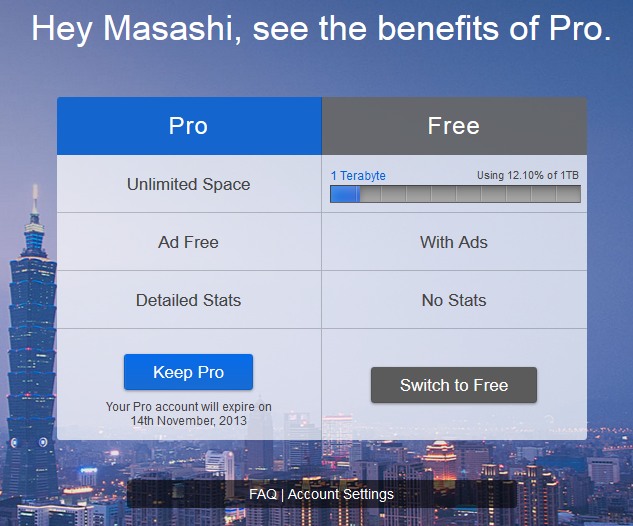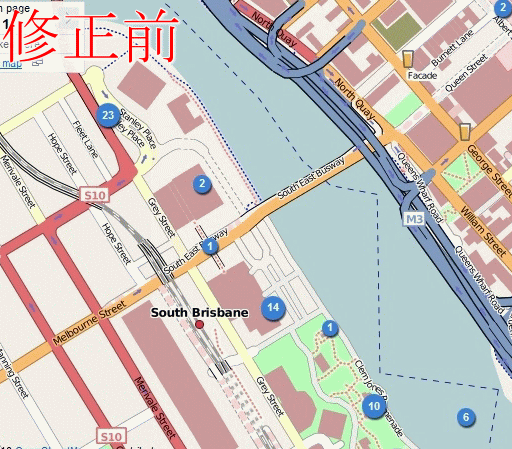増える続ける写真のデータ
Eye-Fi Pro X2 8GB カシオのQV-10 を入手して以来、今まで銀塩フィルムだった写真がだんだんデジタルカメラ(デジカメは三洋電機の登録商標)の写真に移行してきました。2004年の夏にリコーのCaplio GX を入手した頃から私の撮影する写真は事実上全てデジカメによる撮影になりました。
QV-10の頃の写真を含めほとんど全部のデジカメ写真はPCのHDDにデータとして保存してきました。一時期、古いデータから保存用にCD-Rに焼いてみたり、はたまたMOやDVD-RAMに保存したりしてみましたがいまひとつ写真をうまく整理しつつ保存したり利用したりするのが難しく、やはりその時点で使用中のPCのHDDの中にあるのが便利ということで全部HDDに溜め込んできたのです。そしてPCのデータをバックアップすればそれが写真のバックアップにもなっているという運用です。
一方、写真の使い方はというと、昔は写真と言えばプリントしてアルバムに貼ったり、焼き増ししたのを見せたい人に配ったりしていました。ところが、今はどちらかというとプリントしないでデータのままWebにアップしたり、誰かにあげるのでもメールに添付してファイルとして送ったりすることが多くなってきました。もちろん今でもプリントする人も多いと思いますが、私の場合はファイルのままで使うことが多いのです。
また、デジカメの画素数の増加とともに年々写真のデータの量は恐ろしい勢いで増えてきています。QV-10は本体の2MBのフラッシュメモリが内蔵されていてそこに96枚の写真が保存できました。メモリカードなんてものは無く、シリアル(これも今は無くなってUSBに取って代わりましたね)通信でPCに転送でした。今は写真1枚が4MBとかもっと大きなサイズになります。約15年間で100倍以上の量の増加です。将来的にもほぼこのペースでデータの量は増えていくのでしょう。ちなみに今手元にあるデータの量は60GBくらい。そのほとんどはここ数年のものです。
前置きが長くなりましたが、こういった状況の中で写真のデータを活用できるようにしつつデータの保存を気軽にできる方法をということでEye-Fi とFlickr の有料版を組み合わせて使ってみることにしました。
Eye-Fi
Eye-Fi (日本語のサイトはこちら )はデジカメで使うSDメモリにWi-Fiの無線LANの機能を内蔵させた高機能SDメモリです。撮影したデータはあらかじめ設定してある無線LANを使って自分のPCやFrikcrをはじめとする写真データ保存サイトに自動的にアップロードしてくれます。SDメモリの容量やアップロードの機能の違いなどで幾つか品種 がありますが、私はジオタグを使ってみたかったのでEye-Fi Pro X2 8GB というのを買いました。ジオタグは不要でRAWファイルの転送も不要なら下位製品のEye-Fi Mobile X2 8GB やEye-Fi Connect X2 4GB で充分だと思います。
設定は説明書どおりにしていけば問題なくできます。写真サイトへのアップロードはEye-Fiのサイトに一旦アップしてからそこから写真サイトへの投稿という経路になるようです。無線LANの設定はいくつかAPを設定できるので立ち寄れる無線LANを設定しておくと便利。
Eye-Fi自身で写真をアップするEye-Fi Viewという容量無制限の場を無料で提供してくれているのでとりあえず試してみるのも気楽にできます。但し、保存期間は一週間で期間を過ぎるとサムネイルだけが残ります。月額480円または年額4,800円払ってEye-Fi Viewプレミアム会員にアップグレードすれば保存期間が無期限になります。Eye-Fi View以外の写真サイトを使う場合でもサムネイルはEye-Fi Viewに残ります。
設定ができたらEye-FiカードをデジカメにSDメモリと同じように挿して使います。デジカメが電源が入った状態で設定した無線LANの範囲内に居れば自動的に写真データが設定したアップ先に転送されます。撮影枚数が多かったりRAWデータの転送もある場合は結構時間がかかります。写真が大量にある時は私はEye-Fiカードをデジカメから取り外してPCのSDスロットに挿してデータの転送をさせています。この場合でもEye-Fiカードから無線LANを介さずに直接PCにデータが転送されるということはありませんし、転送時間が早くなることもありません。単にデジカメの電池節約目的です。本末転倒な気がしますが、それでも撮影データがしかるべき場所に自動的に保存されるのは便利です。それにEye-Fiカードを挿すPCはデータを保存するPCでなくてもいいのです。所定の無線LANの範囲内でEye-Fiカードが動作できるようになれば勝手に転送が行われますので。
Flickr
実は私は無料ユーザーですがFlickr がYahooに買収 される前からのFlickrユーザーです。ただ当時はFotolog の方を熱心に使っていた のでFlickrはほとんど使っていませんでした。
今回、写真データ置き場としてFlickrの有料版を選んだのはその料金の安さ です。1年24.95USD、2年で47.99USDです。2年払いなら一月あたり2米ドル未満。今の日本円で160円未満です。これはさっきのEye-Fi Viewのプレミアム会員やFotologのGold Camera などと比べるとかなり安いです。これで容量無制限で写真データも元のサイズのままで保存できます。とりあえず何か写真サイトを使ってみるにしてもFlickrで試さない理由はありません。
使い始めて
ということで割安な2年分の料金を払ってFlickrの有料版を8月から使い始めました。まずは手元にある写真(とデジカメで撮ったビデオ)ファイルを全部アップロードしました。もちろんデフォルトは非公開設定です。大体60GB、枚数にして約4万枚をアップロードするのに10日くらいかかりました。回線がADSLなのでこんなもんでしょう。基本はファイルをアップロードした日時とファイルのExif情報にある日時で勝手に分類してくれるのでほとんど手間いらずでした。これ以降はEye-Fiで撮影した写真は自動的にFlickrにアップされるようになりました。今メインに使っているのはPanasonicのLumix LX5 です。これに常時Eye-Fiを入れてます。他は一眼レフのE-510がありますが、こっちはたまにしか使わないので当座は手作業でアップのつもり。それでもファイル名を気にしないでそのまま全部アップしてあとでWeb上で整理すればいいのでお気楽です。
ファイルのアップはFlickrのWebからする方法と専用のアップロードソフトでローカルから行う方法がありますが、私の環境では専用ソフトだと時々アップを失敗します。Webからのアップだと問題ないのでこっちを使っています。
Eye-FiとFlickrの組み合わせで2ヶ月近く使ってきましたが事実上写真を整理しなくていいのでとにかく便利です。いちいちアップロードする写真を選んでとか悩まなくても写真はすでにネット上にあるのであとはどういう風に公開するかということだけ決めて使えばいいだけなのですから。